Molte persone usano Zoom per le riunioni digitali, ma i suoi problemi di sicurezza stanno spostando gli utenti verso applicazioni come Microsoft Teams. Ricco di strumenti come chat di gruppo, condivisione di file, videoconferenze individuali e videoconferenze, Teams è un’ottima alternativa a Zoom e ad altre app per conferenze. Una delle sue migliori caratteristiche è Sfocatura dello sfondo che nasconde il nostro sfondo e mantiene intatta la nostra privacy. In questo articolo, ti offriamo un’utile guida che ti insegnerà come sfocare lo sfondo in Teams e anche sfocare lo sfondo dell’app Microsoft Teams nei diversi sistemi operativi.
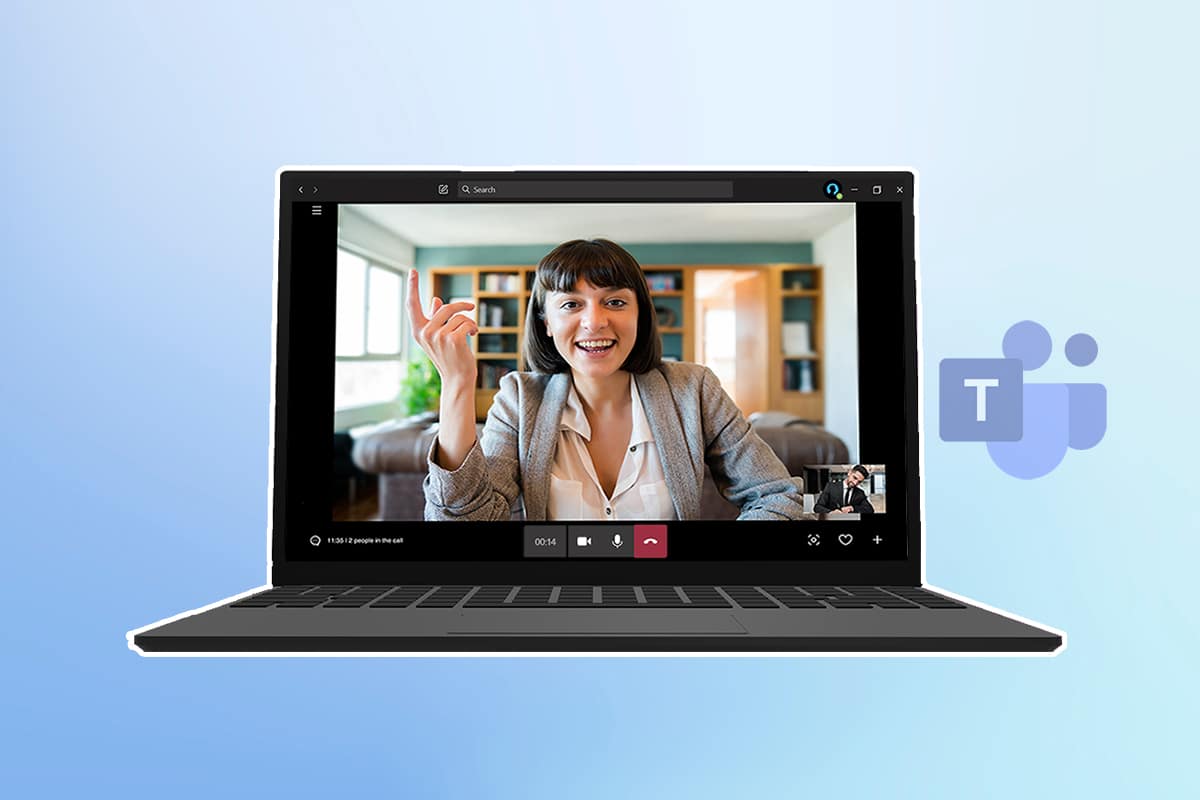
Sommario:
Come sfocare lo sfondo su Microsoft Teams
Hai due opzioni per sfocare lo sfondo usando Microsoft Team:
- Sfoca lo sfondo prima di una riunione.
- Sfoca lo sfondo durante una riunione.
Ti mostreremo entrambe le opzioni su tutti i dispositivi, quindi ora entriamo nei passaggi.
Nota: la versione browser di Microsoft Teams non offre questa funzionalità.
Metodo 1: su PC
Ecco come sfocare lo sfondo su Windows.
Opzione I: prima di partecipare alla riunione
L’app Teams in Windows è ampiamente utilizzata. Puoi sfocare lo sfondo al suo interno sul tuo PC Windows seguendo queste istruzioni:
1. Apri Microsoft Teams cercandolo nella barra di ricerca di Windows e facendo clic su Apri.
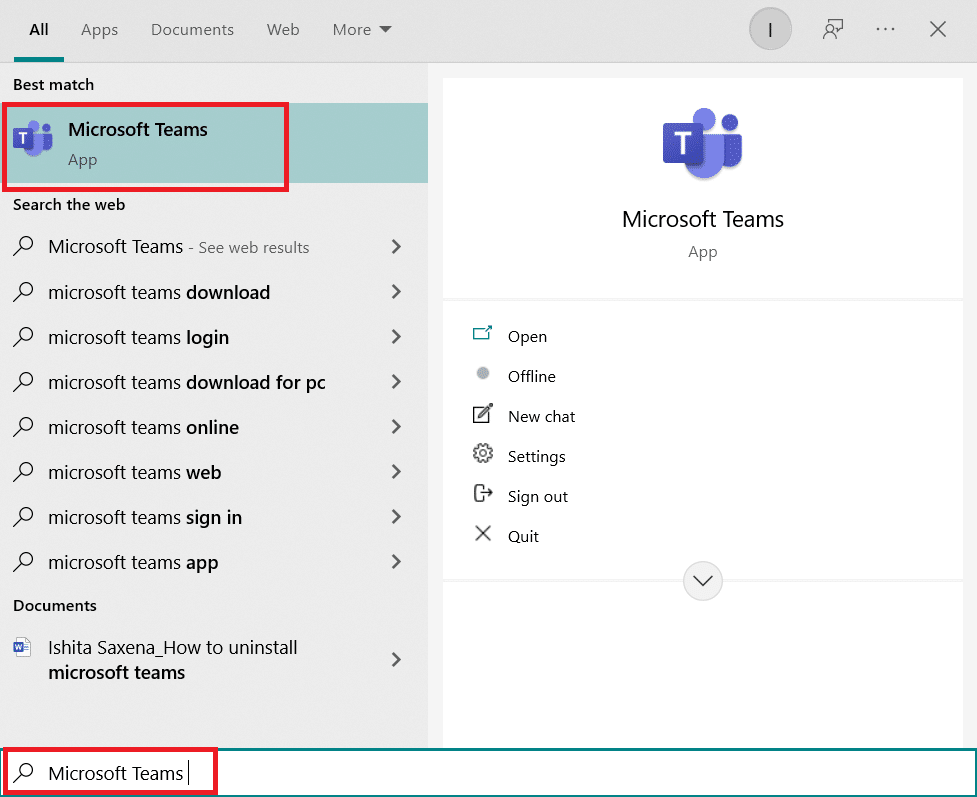
2. Avviare una nuova riunione o partecipare a una già in corso. In una piccola finestra, ti vedrai.
3. Nella piccola barra degli strumenti presente in basso al centro, fare clic su Filtri di sfondo con l’icona di una persona.

4. Le impostazioni dello sfondo si apriranno sulla destra dello schermo. Seleziona Sfocatura.
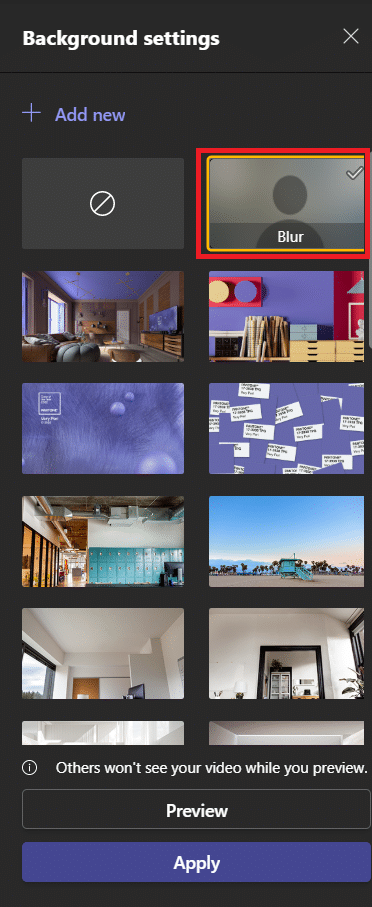
5. Dopodiché lo sfondo sarà sfocato. Fare clic su Partecipa ora per partecipare alla riunione.
E ora sai come sfocare lo sfondo in Teams.
Opzione II: durante la riunione
Utilizzando questi passaggi, puoi sfocare lo sfondo mentre la conferenza è ancora in corso:
1. Vai alla barra degli strumenti in alto e fai clic su tre punti o sull’opzione Altre azioni.
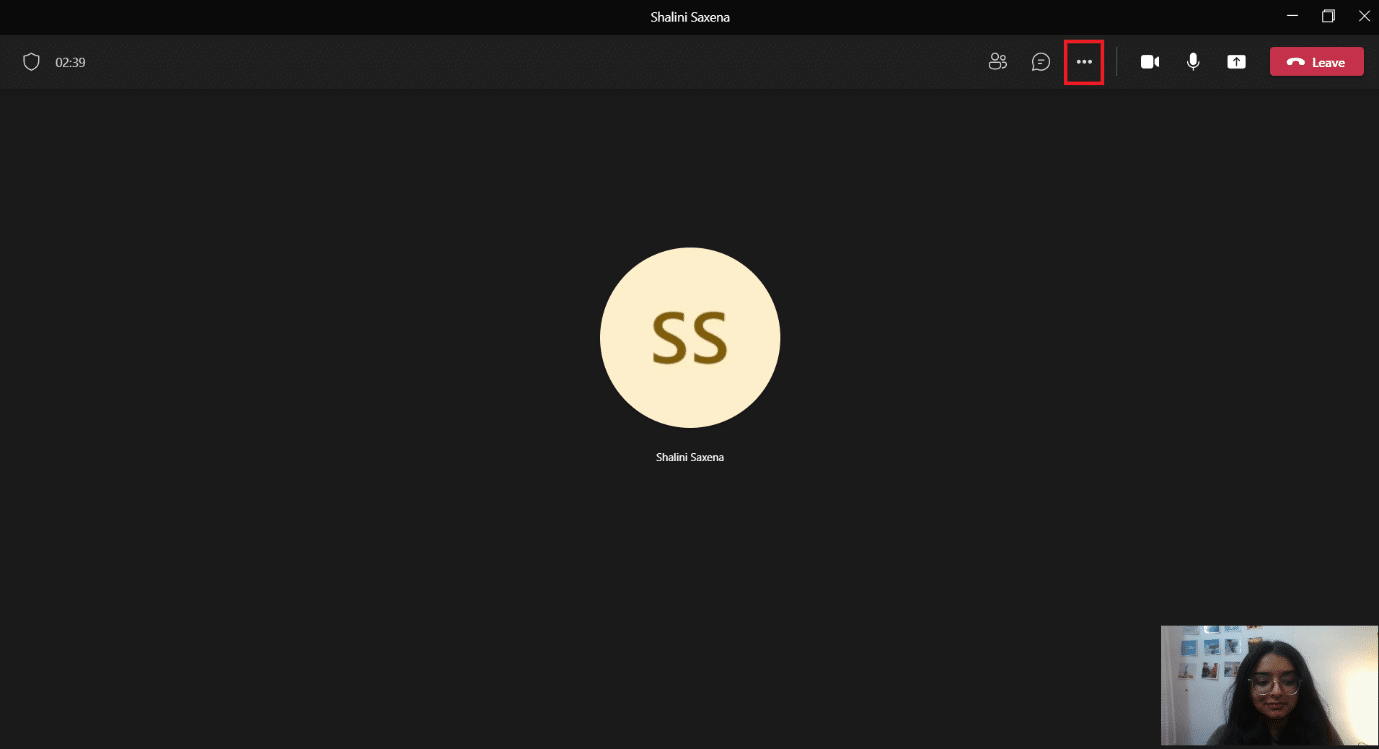
2. Seleziona Applica effetti di sfondo.
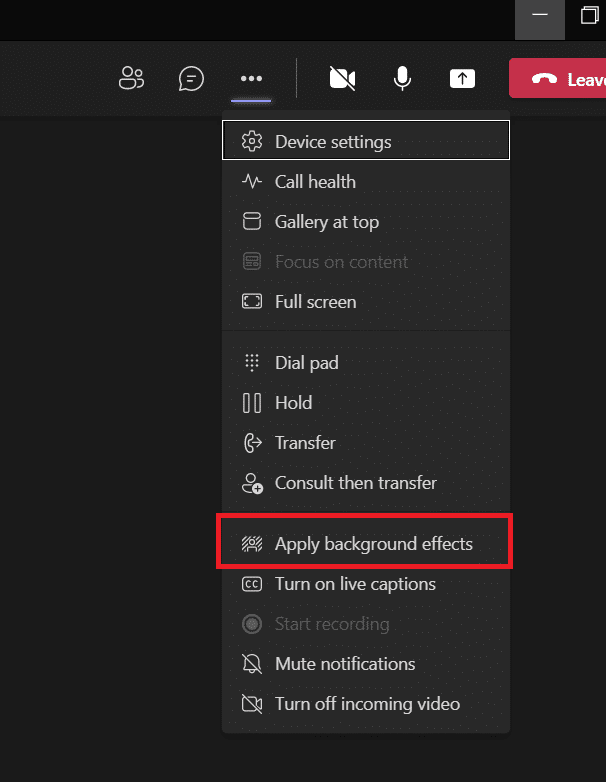
3. Trova l’opzione Sfocatura nelle impostazioni dello sfondo e selezionala.
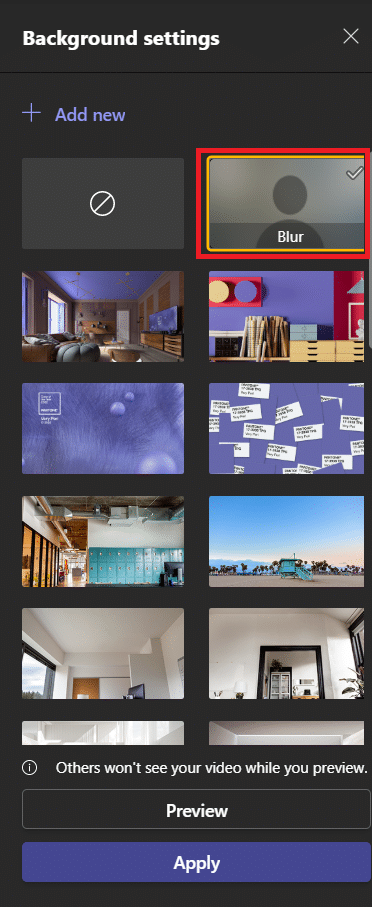
4. Per vedere se funziona, selezionare Anteprima.
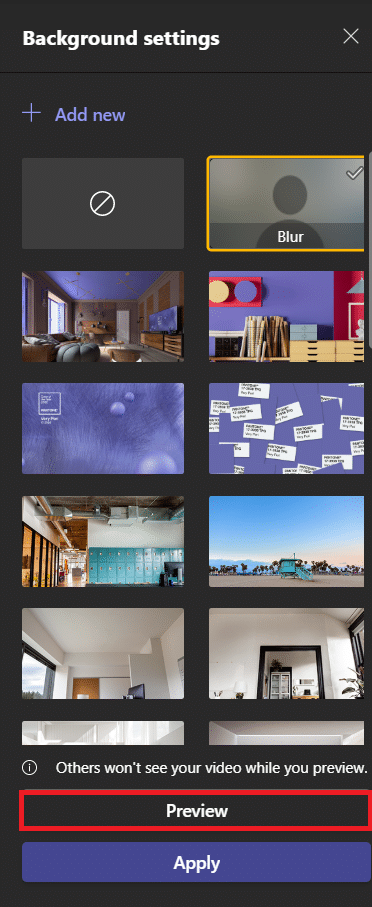
5. Quando sei soddisfatto, seleziona Applica.
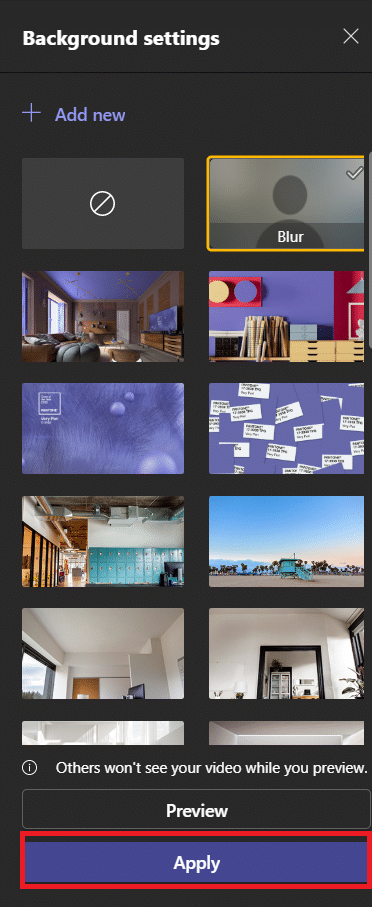
Il tuo sfondo sarà sfocato ora. Puoi tornare alle Impostazioni sfondo e alla prima opzione, che è un cerchio con una linea angolata, per rimuovere la sfocatura come mostrato di seguito.
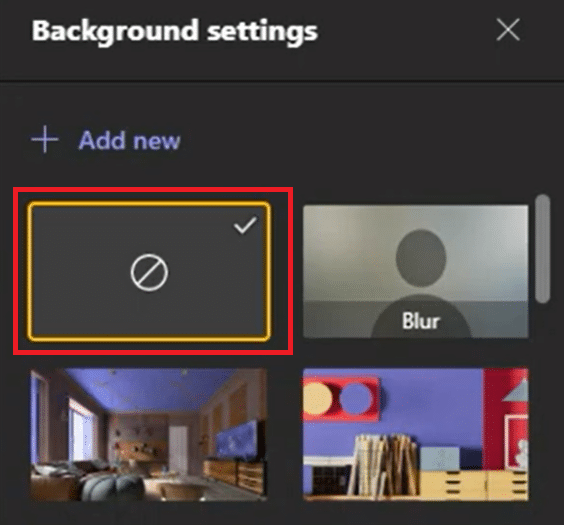
Metodo 2: su iOS
Segui i passaggi indicati per sfocare lo sfondo in Microsoft Teams su iOS.
Opzione I: prima di partecipare alla riunione
Per sfocare lo sfondo prima di una riunione in Microsoft Teams sul tuo iPhone, procedi nel seguente modo:
1. Apri l’app Teams sul tuo iPhone.
2. Selezionare l’opzione Partecipa.
3. Apparirà una schermata pop-up. Seleziona Effetti di sfondo.
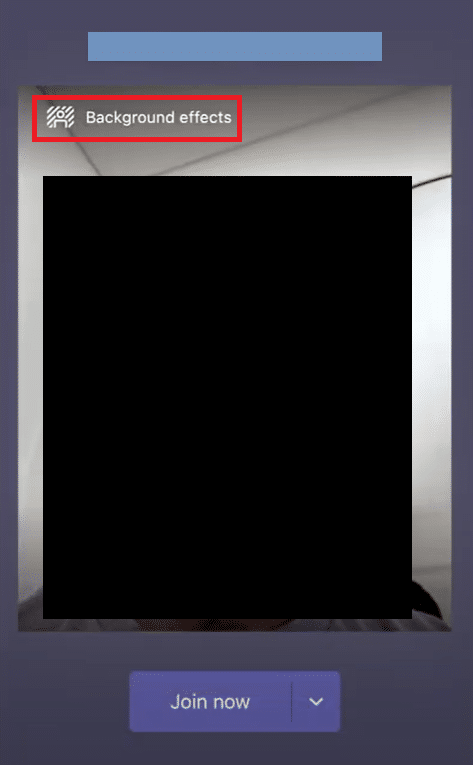
4. In basso si aprirà una galleria. Seleziona Sfocatura.
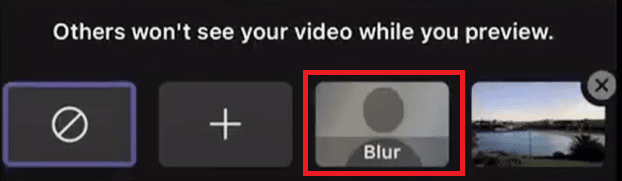
5. Selezionare Fatto.
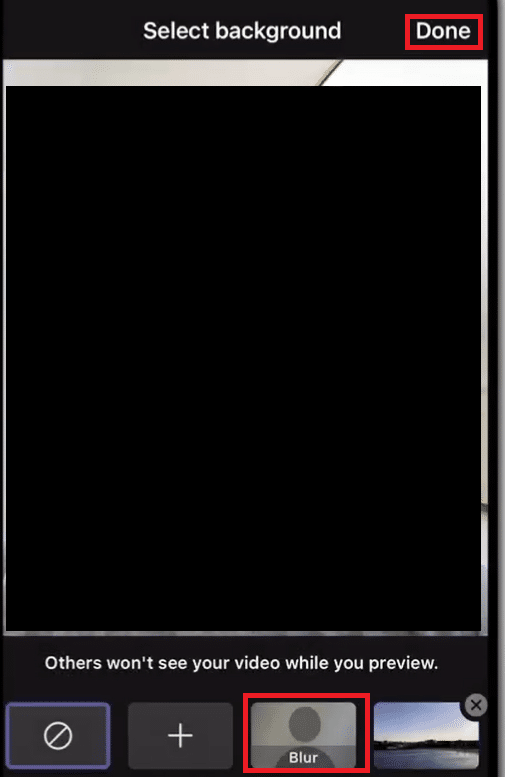
6. Fare clic su Partecipa ora per partecipare alla riunione con sfondo sfocato.
Hai finito con come sfocare lo sfondo nel processo di Teams.
Opzione II: durante la riunione
Ecco come puoi sfocare lo sfondo di Microsoft Teams durante una riunione sul tuo iPhone:
1. Tocca tre punti nella parte inferiore dello schermo.
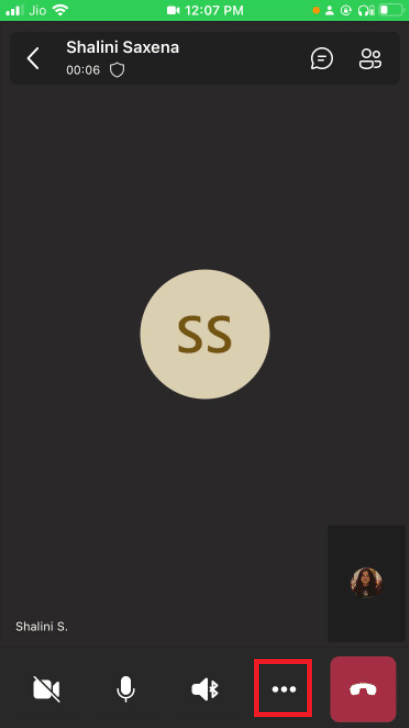
2. Fare clic su Effetti di sfondo.
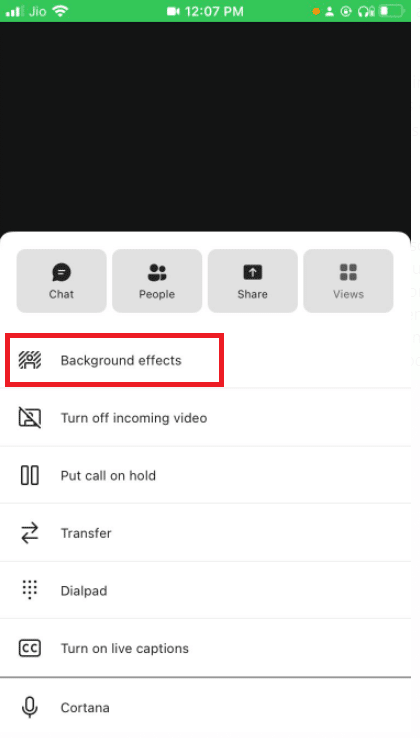
3. Scegli l’opzione Sfocatura.
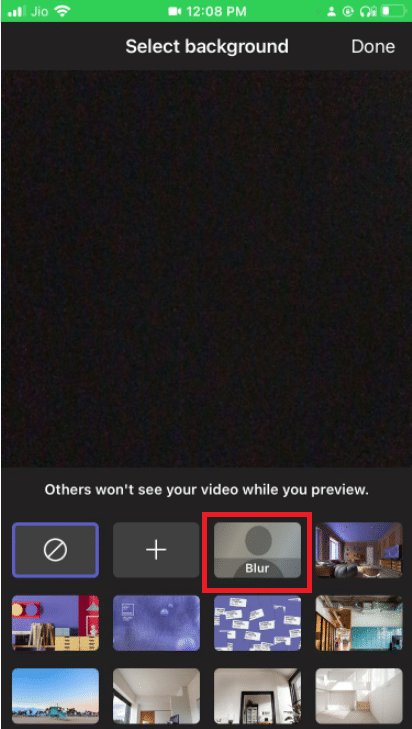
4. Fare clic su Fine nell’angolo in alto a destra.
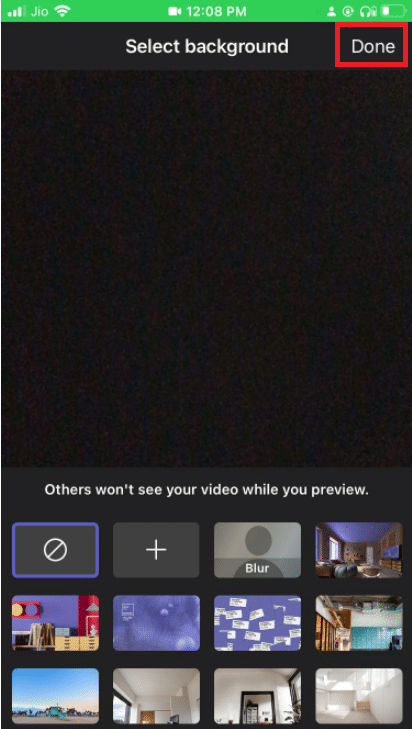
Il tuo sfondo sarà sfocato con successo.
Suggerimento per professionisti: come personalizzare gli sfondi in Microsoft Teams
Puoi cambiare lo sfondo in Microsoft Teams oltre a sfocarlo. Puoi farlo sul tuo PC Windows in questo modo:
1. Vai a Impostazioni sfondo come mostrato nel metodo di sfocatura dello sfondo sopra per Windows.
2. Ora puoi selezionarne una qualsiasi dal numero di opzioni di sfondo preinstallate.
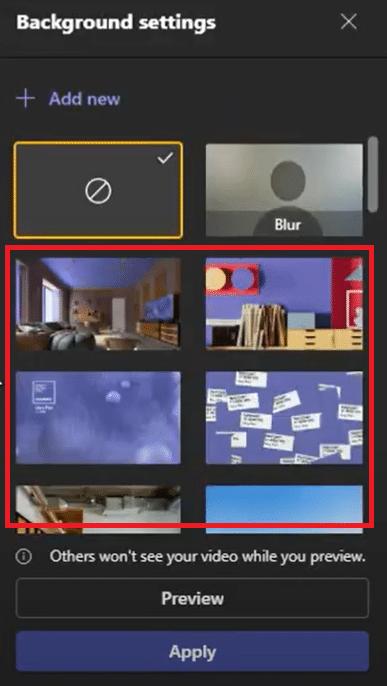
3. Per impostare un’immagine dal tuo dispositivo come sfondo, puoi fare clic su + Aggiungi nuovo
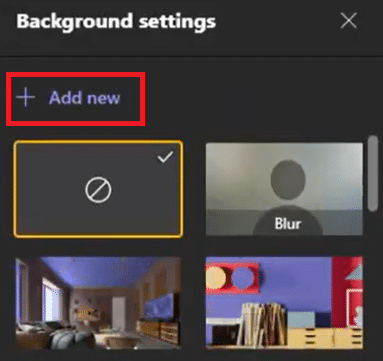
4. Ora seleziona l’immagine preferita. Si aprirà nelle impostazioni in background. Selezionalo da lì.
Nota: ci sono alcuni requisiti per l’immagine che puoi scegliere, se non lo segue, non verrà caricato nelle Impostazioni di sfondo. Eccoli
- Dimensioni minime: 360 x 360 px
- Dimensione massima: 2048 x 2048 px
- Tipo di file: jpg, jpeg, png, bmp
5. Fare clic su Applica.
Domande frequenti (FAQ)
Q1. Perché non riesco a sfocare lo sfondo nei gruppi?
Risposta: Probabilmente, l’opzione di sfocatura e l’opzione di personalizzazione dello sfondo non sono accessibili sul tuo dispositivo. Queste due funzionalità, ad esempio, non sono accessibili in Linux. Queste funzionalità non sono inoltre disponibili se si utilizza un’infrastruttura desktop virtuale (VDI) ottimizzata.
Q2. Perché l’opzione Sfoca sfondo in Microsoft Teams è assente?
Risposta: Implica che il tuo dispositivo non sia ancora supportato per avere questa funzione. Microsoft sta ancora lavorando per rendere disponibile questa funzionalità su tutti i dispositivi, poiché potrebbe dipendere dalle capacità hardware. Quindi non allarmarti se non lo vedi subito; potrebbe volerci del tempo prima che abilitino l’opzione.
Q3. È possibile sfocare lo sfondo in Teams Business?
Ans: Sì, puoi certamente. È possibile sfocare facilmente lo sfondo in Microsoft Teams, Microsoft 365 Business Basic e Microsoft 365 Business Standard.
***
Ci auguriamo che questa guida sia stata utile e che tu sia stato in grado di imparare come sfocare lo sfondo su Microsoft Teams. Ora usando l’opzione Sfoca sfondo Microsoft Teams, puoi essere meno preoccupato per il tuo sfondo disordinato. Se hai domande o suggerimenti, sentiti libero di lasciarli nella sezione commenti.

